 Desbloquear Bootloader,instalar TWRP y Root Redmi S2 (YSL)
Desbloquear Bootloader,instalar TWRP y Root Redmi S2 (YSL)
Hasta hace unos días,no tenia mucha idea de como se hacia todo esto en mi Redmi S2,por lo que he tenido que empaparme mucho de los pocos tutoriales que he encontrado y pidiendo ayuda en grupos de Xiaomi.
Empezemos...................
NOTA IMPORTANTE: al desbloquear el bootloader se pierde la garantía del producto
A mi no me hizo falta ir a la pagina de MI para desbloquear Xiaomi,como veréis en el vídeo de mas abajo
Yo hice el proceso que explico a continuación..................
DESBLOQUEO DE BOOTLOADER
Archivos necesarios:
https://mega.nz/#!xAsRHABL!Vo8C49xWK...i2gkU-0T2-g2_Q
Es necesario tener una cuenta Xiaomi o MI vinculada con vuestro teléfono,que cuanto mas antigua sea,menos nos tardaran en dar permiso los de Xiaomi para desbloquearlo(en mi caso 260 horas)
Vamos al menú de Ajustes/sobre el teléfono y en Versión MIUI pulsamos varias veces para activar las Opciones de desarrollador
Volvemos al menú principal de Ajustes y vamos a Ajustes adicionales/opciones de desarrollador
Ahí marcamos Desbloqueo de OEM,y Depuracion USB vamos a la opción Estado Mi unlock,entramos desconectando el WIFI antes,y damos a agregar la cuenta Mi al dispositivo.Nos saldrá que se ha realizado con éxito


Apagamos el teléfono,y en cuanto se apague,pulsamos simultáneamente,el boton Power y VOL - hasta que nos aparezca en la pantalla el modo fastboot
Conectamos nuestro Redmi S2 a un cable USB del PC-
Descomprimimos el archivo que habeis descargado posteriormente,y encontraremos dentro de la carpeta,un exe llamado MiUSBDriver.exe,lo pulsamos y dejamos que instale los drivers de nuestro Xiaomi en nuestro PC,y seguidamente,pulsamos miflash_unlock.exe
Se abrirá una ventana donde debemos poner nuestro nick o teléfono o email mas nuestra contraseña de Mi
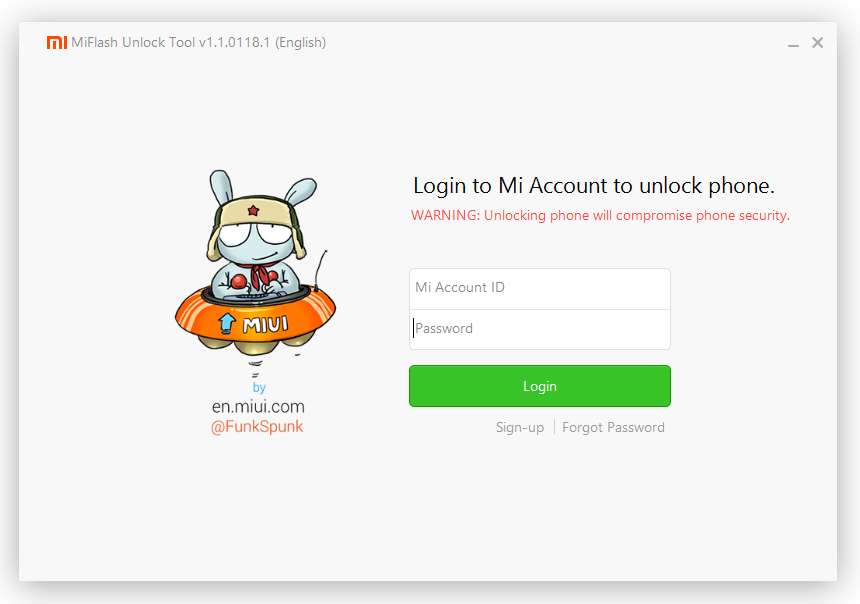
Luego es ir dándole a aceptar a todas las ventanas que nos saldrán hasta que llegue al proceso de desbloquear bootloader

Lo mas seguro es que no lo desbloquee y nos salga un mensaje de que se podrá desbloquear pasaras X horas

Esperaremos a ese intervalo de tiempo,que suele ser dias,y volvemos a repetir todos los pasos para que se desbloquee el bootloader de nuestro Redmi S2
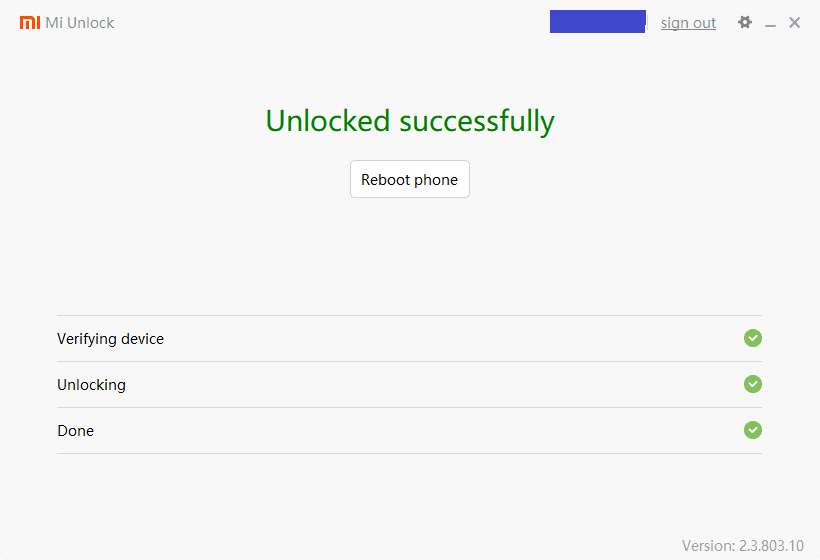
Cuando termine el proceso,el teléfono se reiniciara y ya esta desbloqueado
una manera de saber si esta desbloqueado,es que veremos el mensaje unlocked debajo del logo Mi al reiniciar.
Fuente: http://en.miui.com/thread-1513168-1-1.html
Un video que he encontrado,al respecto:
INSTALAR TWRP Y ROOTEAR
Ahora viene la parte donde vamos a instalar un recovery custom,como TWRP y a rootear con Magisk
Las herramientas para hacerlo son:
[b][i]Flasheador TWRP via fastboot con recovery v3.1.0 incluido: https://mega.nz/#!QYNyDagS!9fJap5E2j...IbtDTw7ddY0B-o
Magisk 1.8.1 (ultima version): https://mega.nz/#!hUdUyKCI!wjPUfEBum...0s2Gk9L28srKGE
Desinstalador de Magisk(por si nos arrempetimos del rooteo): https://mega.nz/#!RIdUGSiZ!nn1X8XAo4...KYu7ae0YMgw7-c
Magisk Manager,en version apk,por si al flashear Magisk no se instala en nuestro telefono: https://mega.nz/#!RZMgAIzS!aG4qZKyIe...aMBYaxL5Ekw5aU
Proceso:
-Descargamos el flasheador fastboot en nuestro escritorio y descomprimimos el archivo rar
-Descargamos Magisk y Magisk Manager en la tarjeta SD,no en la Memoria Interna
-Apagamos el teléfono y pulsamos Power y Vol- simultáneamente hasta que aparezca la palabra fastboot con el dibujo del chino y el Androide
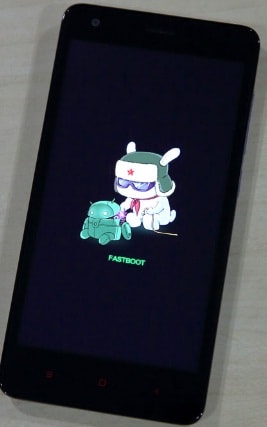
-Abrimos la carpeta TWRP for YSL y buscamos el ejecutable Flash.bat y le pulsamos
-Aparecerá esta ventana de comandos:

-Pulsamos cualquier tecla del teclado y el solo hará el proceso de flasheo de TWRP
-Cuando acabe,le damos otra vez,a cualquier tecla y el proceso habrá acabado
-El móvil se reiniciara solo en TWRP
-Buscamos Reinicio y dejamos que se encienda en el sistema
-Una vez reiniciado,apagamos el movil y pulsamos power y Vol+ hasta que aparezca el logo MI
-Una vez estemos en TWRP,seleccionamos la memoria que vamos a usar,es decir,la tarjeta SD de nuestro telefono,y seguido le damos a Install y buscamos el archivo Magisk.apk,como se ve en al foto:

-Le damos al Swipe y ya se flashea Magisk
-Cuando acabe,le damos a Reinicio y en cuanto encienda el móvil,ya esta rooteado,con la app Magisk Manager instalada,que de no estar,podemos instalar la que os he dejado mas arriba
Esto es todo,muy sencillo
Notas importantes:
Este tutorial es SOLO para el Redmi S2 (YSL),en otros modelos Xiaomi hay procesos similares o distintos a este,dependiendo el modelo,y el TWRP no es igual para todos los Xiaomi
La versión de TWRP de nuestro teléfono,esta todavía en desarrollo,por lo que no le funcionan bien todas sus funciones,como la de NO leer la memoria interna,solo la externa,entre otros fallos
Como es un modelo bastante nuevo,el desarrollo esta muy verde todavía,por lo que las pocas Rom Custom que hay para el Redmi S2 están muy lejos de que funcionen bien del todo,ademas de que el proceso para instalarlas es complicado y podemos dejar nuestro móvil como un pisapapeles
Yo aconsejo esperar que las rom como Lineage OS o Resurrection Remix,entre otras,estén mas avanzadas y sea tan sencillo instalarlas,con un simple flasheo en TWRP,y aparte,de que funcionen bien
Os dejo el link de XDA,del subforo del Redmi S2 para que vayáis viendo los avances en el desarrollo del YSL:
https://forum.xda-developers.com/redmi-s2/development
Fuente: http://en.miui.com/forum.php?mod=viewthread&tid=4004897 (No sigáis este tutoriall al pie de la letra,porque tiene algún fallo y al flashear lazyflasher,que ya no es necesario,se me brickeo mi S2)
Creditos a mahajant99
Nueva version de TWRP 3.2.3-0 para Redmi S2 YSL
https://forum.xda-developers.com/red...2-3-0-t3879829
Estoy probandolo ahora mismo,parece que va igual que la anterior version,pero bueno,siempre sera mas nuevo y no pasa nada por instalarlo
Para flashearlo lo podeis hacer desde TWRP
Última edición por paul vity Día 08/02/19 a las 00:23:15.
|